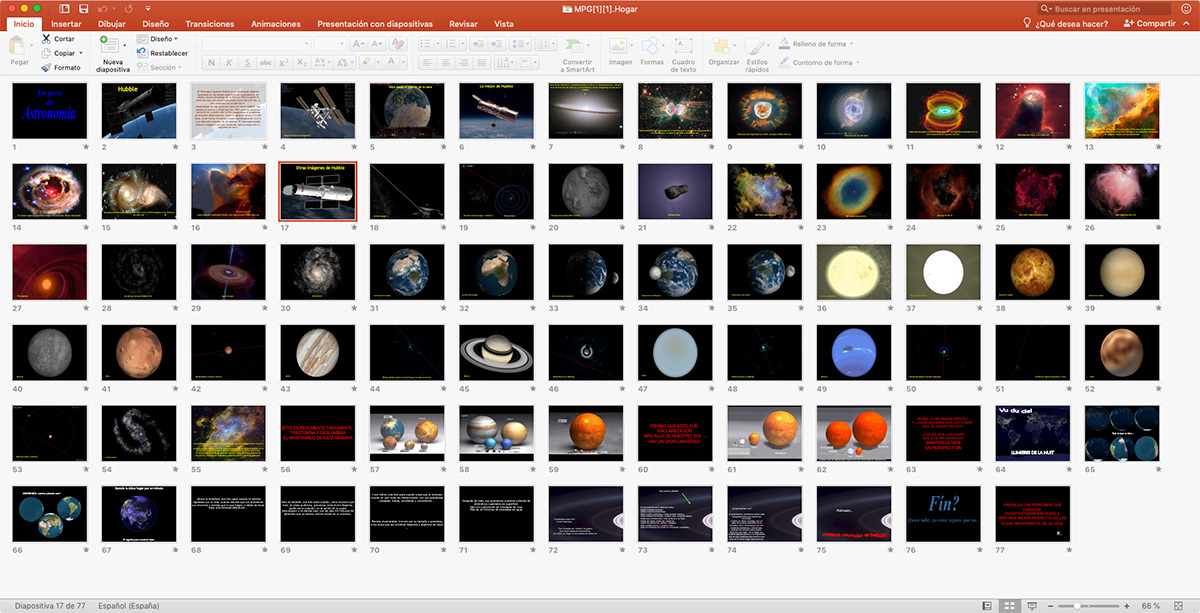
„PowerPoint“ savo nuopelnu tapo geriausia mūsų turima programa kurti bet kokio pobūdžio pristatymus, ar su vaizdais, vaizdo įrašais, muzika, interaktyvia grafika ... Viskas, kas tik ateina į galvą, yra „PowerPoint“, nors kartais kai kurias funkcijas rasti nėra lengva.
Kaip sakoma: kuo daugiau cukraus, tuo saldesnė (bet ne sveikesnė). Šis posakis puikiai tinka pristatymams, kuriuos kuriame per „PowerPoint“. Kuo daugiau vaizdų, vaizdo įrašų (jei tai nėra išorinė nuoroda) ar garso failų, erdvė, kurią gautas failas užims turės didesnį dydį.
Jei pristatymas bus rengiamas asmeniškai, galutinio failo užimama erdvė yra labai svarbi, nes turinio kokybės priemoka virš visko. Tačiau jei failą turime dalintis su kitais žmonėmis (pvz., Klientais), negalime jums pateikti 500 MB failo per nuorodą į debesies saugyklos sistemą. Vienintelis variantas šiais atvejais yra sumažinti failo kokybę suglaudinant „PowerPoint“.
Kai kalbame apie „PowerPoint“ suglaudinimą, aš nekalbu apie „Zip“ tipo programos naudojimą, kuri priverčia gavėją ją išspausti (jei žino, kaip), o apie gimtojo suspaudimo metodas kad pati „Microsoft“ mums siūlo per „PowerPoint“ - glaudinimo sistemą, kuri yra atsakinga už galutinio dydžio sumažinimą.
Suspauskite „Powerpoint“
„PowerPoint“ siūlo tris galimybes glaudinant mūsų sukurtą failą, parinktis, pritaikytas pagal paskirtį ir paskirtį, kurią planuojame daryti su ja ir turinio, kuris apima.
Jei įtraukiate vaizdo ar garso failus, „PowerPoint“ pasiūlys mums meniu Failas> Informacija galimybė Medijos failo dydis ir našumas. Jei neįtraukėte jokio tipo vaizdo ar garso failo, šis meniu nebus rodomas. Trys mūsų siūlomi variantai yra šie:
„PowerPoint“ glaudinimo parinktys
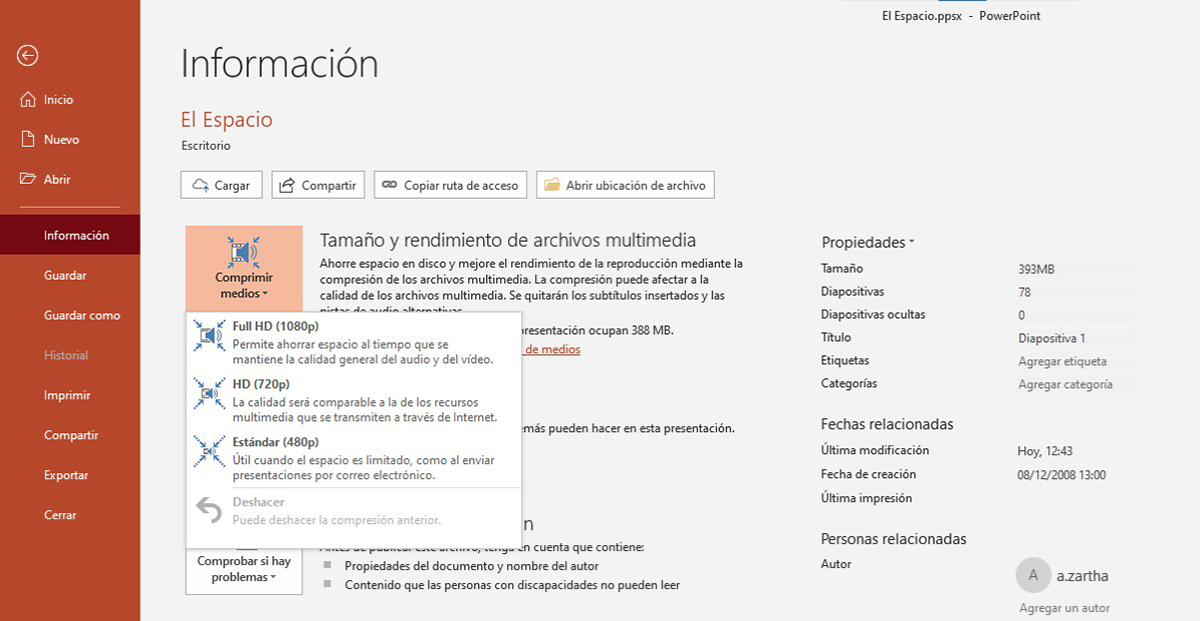
- „Full HD“ (1080p). Ši glaudinimo parinktis leidžia mums sumažinti galutinį failo dydį keičiant vaizdo įrašo ar vaizdo įrašų skiriamąją gebą iki 1080p, išlaikant garso kokybę.
- HD (720p). Pasirinkus šią antrą parinktį, vaizdo įrašo kokybė sumažėja iki 720p - standartinės kokybės, kurią šiuo metu galime rasti „YouTube“, nesileisdami toliau.
- Standartinis (480p). Jei norime maksimaliai sumažinti galutinį failo dydį, turime pasirinkti „Standard 480p“, idealų variantą, jei norime gautu failu dalytis el. Paštu.

Kai mums bus aišku, kokį glaudinimo tipą norime naudoti, turime jį spustelėti, kad pradėtumėte glaudinimo procesą, glaudinimą, kuris veikia tik vaizdo įrašą (ir atitinkamą jo garsą), kurį pridėjome prie pristatymo. Šiuo atveju tai yra 25 minučių trukmės vaizdo įrašas 720p raiška. Šis glaudinimo metodas taip pat suglaudina vaizdų dydį, nors ši parinktis taip pat galima, kai vaizdo įrašai ar garso failai neįtraukti.
Norėdami pateikti jums supratimą apie dydžio mažinimą, kurį galime gauti, žemiau aš jums parodysiu Rezultatai, gauti suglaudinus „PowerPoint“ failą naudojant visus tris glaudinimo metodus. Pradinis archyvo failas, kuriame yra 25 minučių trukmės vaizdo įrašas 1080p raiška, yra 393 MB.
- "PowerPoint" failo glaudinimas 25 minučių trukmės vaizdo įrašu 720 raiška naudojant glaudinimo būdas „Full HD“ (1080p): 1.7 MB. Praktiškai tas pats. Kadangi tai yra galimybė sumažinti vaizdo įrašo skiriamąją gebą, o jo skiriamoji geba yra 720p, tai nedidins jo dydžio, kad pritaikytų jį 1080p, tai yra jo užimamos vietos sumažinimas, o ne skiriamoji geba.
- "PowerPoint" failo suspaudimas 25 minučių trukmės vaizdo įrašu 720 skyra naudojant HD suspaudimo metodas (720p): 8 MB. Vaizdo įrašas yra tos pačios skiriamosios gebos kaip ir mūsų naudojamas glaudinimo formatas, todėl gaunamas sumažinimas taip pat yra minimalus.
- "PowerPoint" failo glaudinimas 25 minučių trukmės vaizdo įrašu 720 raiška naudojant suspaudimo metodas Standartinis (480p): 54 MB. Nors glaudinimas nėra labai didelis, jei buvo sumažintas galutinis failo dydis.
Vienas aspektas, į kurį turime atsižvelgti pridedant vaizdo įrašus prie „PowerPoint“ pristatymų, yra jo tikslas: biuro pristatymas, siuntimas el. Paštu ... nes, atsižvelgiant į jo paskirtį, galime pasirinkti: pridėkite vaizdo įrašus pagal pradinę skiriamąją gebą arba naudokite mažiausią įmanomą skiriamąją gebą neprarandant reprodukcijos kokybės.
Suspausti vaizdus „PowerPoint“
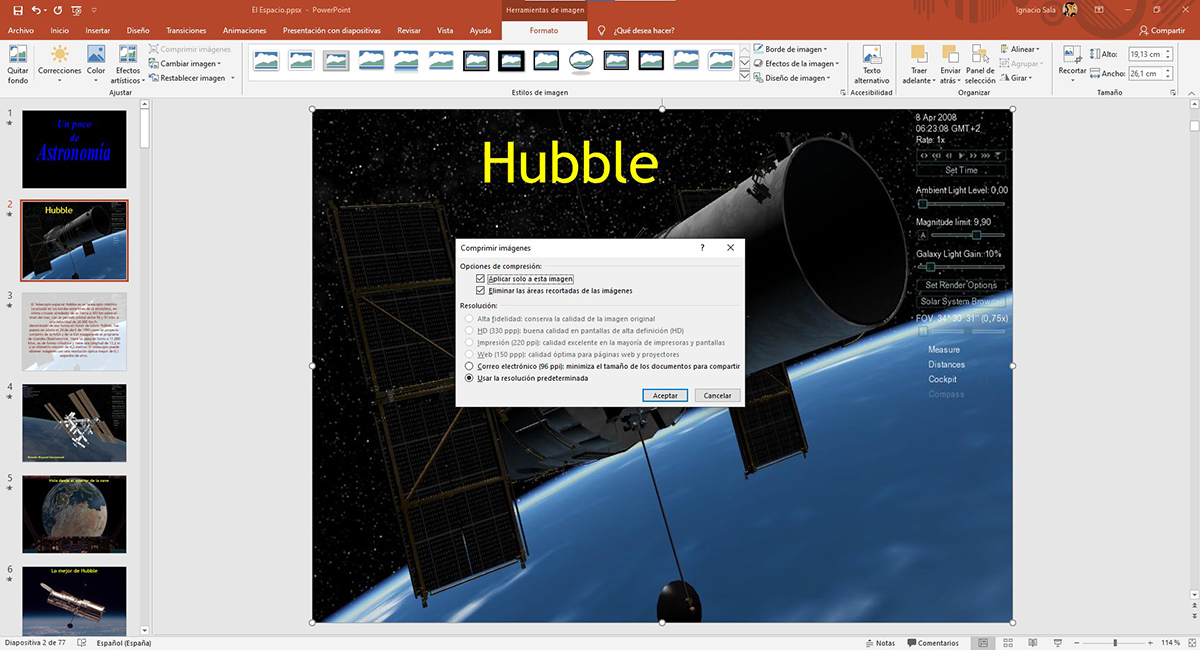
Jei mūsų sukurtas pristatymas apima tik vaizdus, parinktis Daugialypės terpės failų dydis ir našumas nebus rodomas „PowerPoint“ meniu Informacija, nes tik vaizdo įrašai ir garso įrašai laikomi daugialypės terpės turiniu. Parodydamas mums šią parinktį, „PowerPoint“ priverčia mus naudoti specialią programoje esančią funkciją, kad sumažintų vaizdų dydį, kad sumažintų galutinį mūsų sukurto failo dydį.
Norėdami sumažinti vaizdų, kuriuos įtraukėme į „PowerPoint“ failą, dydį, turime atlikti šiuos veiksmus:
- Pirmiausia turime pasirinkite bet kurį iš vaizdų kurie yra bylos dalis.
- Toliau einame į juostos vidų Formatas.
- Per Formataskairėje pusėje spustelėkite Suspausti vaizdus.
- Tada pasirodys dialogo langas su galimybe Taikyti tik šį vaizdą (Turime panaikinti šio laukelio žymėjimą, kad visi failo vaizdai būtų suglaudinti).
- Tada turime nustatyti, kokią skiriamąją gebą norime išsaugoti įtrauktuose vaizduose, naudodami šias parinktis
- Aukšta raiška: Išsaugo originalaus vaizdo kokybę.
- HD- puikiai tinka HD raiškos ekranams
- Spausdinti: Kokybė, leidžianti spausdinti skaidres geros raiškos būdu ir puikios kokybės bus rodoma bet kuriame ekrane.
- tinklas: Šią parinktį turime pasirinkti, jei pristatymą pateiksime per internetą ar per projektorių.
- elektroninis paštas. Maksimaliai sumažinkite failo dydį, kad galėtumėte jį nusiųsti el. Paštu.
- Naudokite numatytąją skiriamąją gebą. Ši parinktis išsaugo originalią visų pateikiamų vaizdų skiriamąją gebą.
Nustačius formatą, kurį norime pasiūlyti iš visų faile esančių vaizdų, privalome išsaugoti pakeitimus kad galėtume pamatyti, kiek „PowerPoint“ failų vietos buvo sumažinta.